21 KEJ ИнтерКосмос★Кузнец
Bilgili
Linux denilince çoğu kişinin aklına sadece programcılar tarafından kullanılan karmaşık bir işletim sistemi gelir. Ama göründüğü kadar korkutucu değil.
Linux, Linux Çekirdeğine dayanan tüm bir açık kaynaklı Unix işletim sistemi ailesidir. Bu, Ubuntu, Fedora, Mint, Debian ve diğerleri gibi en popüler Linux tabanlı sistemlerin tümünü içerir. Daha doğrusu, dağıtımlar veya dağıtımlar olarak adlandırılırlar.
Linux ilk olarak 1991 yılında piyasaya çıktığından beri, açık kaynak yapısı nedeniyle popülerlik kazanmaya devam etti. İnsanlar bunu kendi adları altında özgürce değiştirebilir ve yeniden dağıtabilir.
Bir Linux işletim sistemi çalıştırırken, işletim sisteminin hizmetlerine erişmenizi sağlayan bir arabirim olan bir kabuk kullanmanız gerekir. Çoğu Linux dağıtımı, esas olarak kullanıcılarına kullanım kolaylığı sağlamak için kabuk olarak bir grafik kullanıcı arabirimi (GUI) kullanır.
Bununla birlikte, daha güçlü ve etkili olduğu için bir komut satırı arabirimi (CLI) kullanılması önerilir. GUI aracılığıyla çok adımlı bir işlem gerektiren görevler, CLI'ye komutlar yazılarak birkaç saniye içinde yapılabilir.
Dolayısıyla, Linux kullanmayı düşünüyorsanız, temel komut satırlarını öğrenmek uzun bir yol kat edecektir. Bu makalede, bir acemi olarak Linux'ta gezinmenize kuşkusuz yardımcı olacak 35 temel Linux komutunu öğreneceksiniz .
Linux Temel Komutları
Komut listesine geçmeden önce komut satırını açmanız gerekiyor. Komut satırı arayüzünden hala emin değilseniz, bu CLI eğitimine göz atın .
Adımlar, kullandığınız dağıtıma göre farklılık gösterse de, komut satırını genellikle Yardımcı Programlar bölümünde bulabilirsiniz.
İşte temel Linux komutlarının bir listesi:
1. pwd komutu
İçinde bulunduğunuz geçerli çalışma dizininin (klasörün) yolunu bulmak için pwd komutunu kullanın . Komut, temel olarak bir eğik çizgi (/) ile başlayan tüm dizinlerin bir yolu olan mutlak (tam) bir yol döndürür. ) . Mutlak yol örneği, /home/username şeklindedir .
2. cd komutu
Linux dosyaları ve dizinleri arasında gezinmek için cd komutunu kullanın. Bulunduğunuz geçerli çalışma dizinine bağlı olarak dizinin tam yolunu veya adını gerektirir.
Let en oyuna gir demek / adı / Belgeler / home ve gitmek istediğiniz Fotoğraflar , bir alt Belgelerinin . Bunu yapmak için aşağıdaki komutu yazmanız yeterlidir: cd Photos .
Başka bir senaryo, tamamen yeni bir dizine geçmek istemenizdir, örneğin, /home/username/Movies . Bu durumda, dizinin mutlak yolunu izleyen cd yazmanız gerekir : cd /home/username/Movies .
Hızlıca gezinmenize yardımcı olacak bazı kısayollar vardır:
3. ls komutu
Ls komutu bir dizinin içeriğini görüntülemek için kullanılır. Varsayılan olarak, bu komut mevcut çalışma dizininizin içeriğini görüntüler.
Diğer dizinlerin içeriğini görmek istiyorsanız, ls yazın ve ardından dizinin yolunu yazın. Örneğin, girmek ls / home / username / Belgeler içeriğini görüntülemek için Belgeler .
ls komutuyla kullanabileceğiniz varyasyonlar vardır :
cat (concatenate'in kısaltması), Linux'ta en sık kullanılan komutlardan biridir. Standart çıktıda (sdout) bir dosyanın içeriğini listelemek için kullanılır. Bu komutu çalıştırmak için cat yazıp ardından dosyanın adını ve uzantısını yazın. Örneğin: kedi dosyası.txt .
İşte cat komutunu kullanmanın diğer yolları :
Dosyaları geçerli dizinden farklı bir dizine kopyalamak için cp komutunu kullanın . Örneğin, cp scene.jpg /home/username/Pictures komutu , Scene.jpg dosyasının (geçerli dizininizden) Pictures dizinine bir kopyasını oluşturur .
6. mv komutu
mv komutunun birincil kullanımı dosyaları taşımaktır, ancak dosyaları yeniden adlandırmak için de kullanılabilir.
mv'deki argümanlar cp komutuna benzer. mv , dosyanın adını ve hedefin dizinini yazmanız gerekir . Örneğin: mv file.txt /home/username/Documents .
Dosyaları yeniden adlandırmak için, Linux komutu mv oldname.ext newname.ext şeklindedir.
7. mkdir komutu
Kullanım mkdir Yeni bir dizin yapmak için komutu - yazarsanız mkdir Müzik o adında bir dizin oluşturacaktır Müzik .
Fazladan mkdir komutları da vardır:
Bir dizini silmeniz gerekiyorsa, rmdir komutunu kullanın. Ancak, rmdir yalnızca boş dizinleri silmenize izin verir.
9. rm komutu
Rm komutu silme dizinleri ve içlerindeki içerikleri için kullanılır. Yalnızca dizini silmek istiyorsanız - rmdir'e alternatif olarak - rm -r kullanın .
Not : Bu komuta çok dikkat edin ve hangi dizinde bulunduğunuzu tekrar kontrol edin. Bu her şeyi silecektir ve geri alma işlemi yapılmayacaktır.
10. dokunma komutu
Dokunmatik komutu Linux komut satırı boş yeni bir dosya oluşturmak için izin verir. Örnek olarak, Documents dizini altında Web başlıklı bir HTML dosyası oluşturmak için touch /home/username/Documents/Web.html girin .
11. yerini bul komutu
Bu komutu , tıpkı Windows'taki arama komutu gibi bir dosyayı bulmak için kullanabilirsiniz . Dahası, bu komutla birlikte -i argümanını kullanmak onu büyük/küçük harfe duyarlı yapmaz, böylece bir dosyayı tam adını hatırlamasanız bile arayabilirsiniz.
İki veya daha fazla sözcük içeren bir dosyayı aramak için yıldız işareti (*) kullanın . Örneğin, -i okul*not bul komutu, "okul" ve "not" kelimelerini içeren herhangi bir dosyayı, büyük veya küçük harf olup olmadığına bakacaktır.
12. komut bul
Benzer yerini kullanarak komutu find dosyaları ve dizinleri için de aramalar. Aradaki fark, belirli bir dizindeki dosyaları bulmak için find komutunu kullanmanızdır .
Örnek olarak, find /home/ -namenotes.txt komutu , ana dizinde ve alt dizinlerinde note.txt adlı bir dosyayı arayacaktır .
Kullanılarak diğer varyasyonları find şunlardır:
Günlük kullanım için şüphesiz yararlı olan bir diğer temel Linux komutu grep . Belirli bir dosyadaki tüm metni aramanıza izin verir.
Örnek olarak, grep blue notepad.txt , notepad dosyasında blue kelimesini arayacaktır. Aranan kelimeyi içeren satırlar tam olarak görüntülenecektir.
14. sudo komutu
“ SuperUser Do ” ifadesinin kısaltması olan bu komut, yönetici veya kök izinleri gerektiren görevleri gerçekleştirmenizi sağlar. Ancak, yanlış bir şey yaptıysanız bir hatanın oluşması kolay olabileceğinden, bu komutu günlük kullanım için kullanmanız önerilmez.
15. df komutu
Sistemin disk alanı kullanımı hakkında yüzde ve KB olarak gösterilen bir rapor almak için df komutunu kullanın . Raporu megabayt olarak görmek istiyorsanız, df -m yazın .
16. du komutu
Bir dosyanın veya dizinin ne kadar yer kapladığını kontrol etmek istiyorsanız , cevap du (Disk Kullanımı) komutudur. Ancak, disk kullanım özeti, normal boyut biçimi yerine disk blok numaralarını gösterecektir. Bayt, kilobayt ve megabayt cinsinden görmek istiyorsanız , komut satırına -h bağımsız değişkenini ekleyin .
17. kafa komutu
Kafa komutu herhangi bir metin dosyasının ilk satırları görüntülemek için kullanılır. Varsayılan olarak, ilk on satırı gösterecektir, ancak bu sayıyı beğeninize göre değiştirebilirsiniz. Örneğin, yalnızca ilk beş satırı göstermek istiyorsanız, head -n 5 filename.ext yazın .
18. kuyruk komutu
Bu, head komutuna benzer bir işleve sahiptir, ancak ilk satırları göstermek yerine, tail komutu bir metin dosyasının son on satırını görüntüler. Örneğin, tail -n dosyaadı.ext.
19. fark komutu
Farkın kısaltması olan diff komutu, iki dosyanın içeriğini satır satır karşılaştırır. Dosyaları analiz ettikten sonra, eşleşmeyen satırları çıkaracaktır. Programcılar genellikle bu komutu, tüm kaynak kodunu yeniden yazmak yerine program değişiklikleri yapmaları gerektiğinde kullanırlar.
Bu komutun en basit biçimi diff file1.ext file2.ext'dir.
20. tar komutu
Tar komutu bir içine birden fazla dosya arşivlemek için en çok kullanılan komuttur tarball sıkıştırma opsiyonel olacak şekilde, zip biçimine benzer ortak bir Linux dosya biçimi -.
Bu komut, mevcut bir arşive yeni dosyalar eklemek, bir arşivin içeriğini listelemek, bir arşivden içeriği çıkarmak ve daha pek çok işlev gibi uzun bir işlev listesi ile oldukça karmaşıktır. Diğer işlevler hakkında daha fazla bilgi edinmek için bazı pratik örneklere göz atın .
21. chmod komutu
chmod , dosya ve dizinlerin okuma, yazma ve yürütme izinlerini değiştirmek için kullanılan başka bir Linux komutudur. Bu komut oldukça karmaşık olduğundan, düzgün bir şekilde yürütmek için öğreticinin tamamını okuyabilirsiniz .
22. chown komutu
Linux'ta tüm dosyalar belirli bir kullanıcıya aittir. Chown komutu değiştirmek veya belirtilen kullanıcı adına bir dosyanın sahipliğini aktarmanızı sağlar. Örneğin, chown linuxuser2 dosya.ext yapacak linuxuser2 sahibi olarak file.ext .
23. işler komutu
işler komutu, mevcut tüm işleri durumları ile birlikte görüntüler. Bir iş temelde kabuk tarafından başlatılan bir süreçtir.
24. öldür komutu
Yanıt vermeyen bir programınız varsa, kill komutunu kullanarak manuel olarak sonlandırabilirsiniz . Hatalı davranan uygulamaya belirli bir sinyal gönderecek ve uygulamaya kendisini sonlandırması talimatını verecektir.
Kullanabileceğiniz toplam altmış dört sinyal vardır, ancak insanlar genellikle yalnızca iki sinyal kullanır:
Hangi sinyali kullanmak istediğinizi ve programın PID'sini öğrendikten sonra aşağıdaki sözdizimini girin:
[sinyal seçeneği] PID'yi öldür .
25. ping komutu
Bir sunucuya bağlantı durumunuzu kontrol etmek için ping komutunu kullanın . Örneğin, basitçe ping google.com girerek komut, Google'a bağlanıp bağlanamadığınızı kontrol edecek ve ayrıca yanıt süresini ölçecektir.
26. wget komutu
Linux komut satırı süper kullanışlıdır - wget komutunun yardımıyla internetten dosya bile indirebilirsiniz . Bunu yapmak için wget yazıp ardından indirme bağlantısını yazmanız yeterlidir .
27. unname komutu
Unix Adı'nın kısaltması olan uname komutu, Linux sisteminiz hakkında makine adı, işletim sistemi, çekirdek vb. gibi ayrıntılı bilgileri yazdıracaktır.
28. üst komut
Windows'taki Görev Yöneticisine eşdeğer bir terminal olarak, top komutu, çalışan işlemlerin bir listesini ve her işlemin ne kadar CPU kullandığını görüntüler. Sistem kaynak kullanımını izlemek, özellikle çok fazla kaynak tükettiği için hangi işlemin sonlandırılması gerektiğini bilmek çok yararlıdır.
29. tarih komutu
Belirli bir süre Linux kullandığınızda, her gün yüzlerce komut çalıştırabileceğinizi hemen fark edeceksiniz. Bu nedenle, daha önce girdiğiniz komutları gözden geçirmek istiyorsanız, geçmiş komutunu çalıştırmak özellikle yararlıdır.
30. adam komutu
Bazı Linux komutlarının işlevi konusunda kafanız mı karıştı? Endişelenmeyin, man komutunu kullanarak bunları doğrudan Linux'un kabuğundan nasıl kullanacağınızı kolayca öğrenebilirsiniz . Örneğin, man tail girilmesi , tail komutunun manuel talimatını gösterecektir.
31. yankı komutu
Bu komut, bazı verileri bir dosyaya taşımak için kullanılır. Örneğin, name.txt adlı bir dosyaya “Merhaba, benim adım John” metnini eklemek isterseniz, echo Merhaba, benim adım John >> name.txt yazarsınız.
32. zip, sıkıştırmayı aç komutu
Dosyalarınızı bir zip arşivine sıkıştırmak için zip komutunu kullanın ve sıkıştırılmış dosyaları bir zip arşivinden çıkarmak için unzip komutunu kullanın.
33. ana bilgisayar adı komutu
Ana makinenizin/ağınızın adını bilmek istiyorsanız, sadece hostname yazın . Sona bir -i eklemek , ağınızın IP adresini görüntüler.
34. useradd, userdel komutu
Linux çok kullanıcılı bir sistem olduğundan, bu, aynı anda birden fazla kişinin aynı sistemle etkileşime girebileceği anlamına gelir. useradd , yeni bir kullanıcı oluşturmak için kullanılırken, passwd bu kullanıcının hesabına bir parola ekler. John type adında yeni bir kişi eklemek için useradd John ve ardından onun parola türünü eklemek için passwd 123456789.
Bir kullanıcıyı kaldırmak, yeni bir kullanıcı eklemeye çok benzer. Kullanıcı hesap türünü silmek için userdel UserName
Bonus İpuçları ve Püf Noktaları
Terminal çok fazla geçmiş komutla karışıyorsa, terminali temizlemek için clear komutunu kullanın .
Yazdıklarınızı otomatik olarak doldurmak için SEKME düğmesini deneyin . Örneğin, Documents yazmanız gerekiyorsa, bir komut yazmaya başlayın (hadi cd Docu ile gidelim, ardından TAB tuşuna basın) ve terminal gerisini doldurarak size cd Documents'ı gösterecektir .
Ctrl+C ve Ctrl+Z , çalışmakta olan herhangi bir komutu durdurmak için kullanılır. Ctrl+C komutu durduracak ve sonlandıracak, Ctrl+Z ise komutu duraklatacaktır.
Terminalinizi Ctrl+S kullanarak yanlışlıkla dondurursanız, bunu Ctrl+Q çözme ile geri alın .
Ctrl+A sizi satırın başına taşırken Ctrl+E sizi sonuna taşır.
“ ; ” onları ayırmak için. Örneğin Komut1; Komut2; Komut3. Veya bir sonraki komutun yalnızca ilki başarılı olduğunda çalışmasını istiyorsanız && kullanın .
Sonuç olarak
Temel Linux komutları, kullanıcıların görevleri kolay ve etkili bir şekilde yürütmelerine yardımcı olur. Bazı temel komutları hatırlamak biraz zaman alabilir, ancak çok fazla pratikle hiçbir şey imkansız değildir.
Sonunda, bu temel Linux komutlarını bilmek ve ustalaşmak şüphesiz sizin için faydalı olacaktır. İyi şanlar!
Linux, Linux Çekirdeğine dayanan tüm bir açık kaynaklı Unix işletim sistemi ailesidir. Bu, Ubuntu, Fedora, Mint, Debian ve diğerleri gibi en popüler Linux tabanlı sistemlerin tümünü içerir. Daha doğrusu, dağıtımlar veya dağıtımlar olarak adlandırılırlar.
Linux ilk olarak 1991 yılında piyasaya çıktığından beri, açık kaynak yapısı nedeniyle popülerlik kazanmaya devam etti. İnsanlar bunu kendi adları altında özgürce değiştirebilir ve yeniden dağıtabilir.
Bir Linux işletim sistemi çalıştırırken, işletim sisteminin hizmetlerine erişmenizi sağlayan bir arabirim olan bir kabuk kullanmanız gerekir. Çoğu Linux dağıtımı, esas olarak kullanıcılarına kullanım kolaylığı sağlamak için kabuk olarak bir grafik kullanıcı arabirimi (GUI) kullanır.
Bununla birlikte, daha güçlü ve etkili olduğu için bir komut satırı arabirimi (CLI) kullanılması önerilir. GUI aracılığıyla çok adımlı bir işlem gerektiren görevler, CLI'ye komutlar yazılarak birkaç saniye içinde yapılabilir.
Dolayısıyla, Linux kullanmayı düşünüyorsanız, temel komut satırlarını öğrenmek uzun bir yol kat edecektir. Bu makalede, bir acemi olarak Linux'ta gezinmenize kuşkusuz yardımcı olacak 35 temel Linux komutunu öğreneceksiniz .
Linux Temel Komutları
Komut listesine geçmeden önce komut satırını açmanız gerekiyor. Komut satırı arayüzünden hala emin değilseniz, bu CLI eğitimine göz atın .
Adımlar, kullandığınız dağıtıma göre farklılık gösterse de, komut satırını genellikle Yardımcı Programlar bölümünde bulabilirsiniz.
İşte temel Linux komutlarının bir listesi:
1. pwd komutu
İçinde bulunduğunuz geçerli çalışma dizininin (klasörün) yolunu bulmak için pwd komutunu kullanın . Komut, temel olarak bir eğik çizgi (/) ile başlayan tüm dizinlerin bir yolu olan mutlak (tam) bir yol döndürür. ) . Mutlak yol örneği, /home/username şeklindedir .
2. cd komutu
Linux dosyaları ve dizinleri arasında gezinmek için cd komutunu kullanın. Bulunduğunuz geçerli çalışma dizinine bağlı olarak dizinin tam yolunu veya adını gerektirir.
Let en oyuna gir demek / adı / Belgeler / home ve gitmek istediğiniz Fotoğraflar , bir alt Belgelerinin . Bunu yapmak için aşağıdaki komutu yazmanız yeterlidir: cd Photos .
Başka bir senaryo, tamamen yeni bir dizine geçmek istemenizdir, örneğin, /home/username/Movies . Bu durumda, dizinin mutlak yolunu izleyen cd yazmanız gerekir : cd /home/username/Movies .
Hızlıca gezinmenize yardımcı olacak bazı kısayollar vardır:
- cd .. (iki noktalı) bir dizini yukarı taşımak için
- cd doğrudan ana klasöre gitmek için
- cd- (tire ile) önceki dizininize gitmek için
3. ls komutu
Ls komutu bir dizinin içeriğini görüntülemek için kullanılır. Varsayılan olarak, bu komut mevcut çalışma dizininizin içeriğini görüntüler.
Diğer dizinlerin içeriğini görmek istiyorsanız, ls yazın ve ardından dizinin yolunu yazın. Örneğin, girmek ls / home / username / Belgeler içeriğini görüntülemek için Belgeler .
ls komutuyla kullanabileceğiniz varyasyonlar vardır :
- ls -R , alt dizinlerdeki tüm dosyaları da listeler.
- ls -a gizli dosyaları gösterir
- ls -al dosya ve dizinleri izinler, boyut, sahip vb. gibi ayrıntılı bilgilerle listeler.
cat (concatenate'in kısaltması), Linux'ta en sık kullanılan komutlardan biridir. Standart çıktıda (sdout) bir dosyanın içeriğini listelemek için kullanılır. Bu komutu çalıştırmak için cat yazıp ardından dosyanın adını ve uzantısını yazın. Örneğin: kedi dosyası.txt .
İşte cat komutunu kullanmanın diğer yolları :
- kedi > dosya adı yeni bir dosya oluşturur
- cat dosyaadı1 dosyaadı2>dosyaadı3 iki dosyayı (1 ve 2) birleştirir ve bunların çıktısını yeni bir dosyada saklar (3)
- bir dosyayı büyük veya küçük harfe dönüştürmek için cat filename | tr az AZ >çıktı.txt
Dosyaları geçerli dizinden farklı bir dizine kopyalamak için cp komutunu kullanın . Örneğin, cp scene.jpg /home/username/Pictures komutu , Scene.jpg dosyasının (geçerli dizininizden) Pictures dizinine bir kopyasını oluşturur .
6. mv komutu
mv komutunun birincil kullanımı dosyaları taşımaktır, ancak dosyaları yeniden adlandırmak için de kullanılabilir.
mv'deki argümanlar cp komutuna benzer. mv , dosyanın adını ve hedefin dizinini yazmanız gerekir . Örneğin: mv file.txt /home/username/Documents .
Dosyaları yeniden adlandırmak için, Linux komutu mv oldname.ext newname.ext şeklindedir.
7. mkdir komutu
Kullanım mkdir Yeni bir dizin yapmak için komutu - yazarsanız mkdir Müzik o adında bir dizin oluşturacaktır Müzik .
Fazladan mkdir komutları da vardır:
- Başka bir dizin içinde yeni bir dizin oluşturmak için bu Linux temel komutunu kullanın mkdir Music/Newfile
- mevcut iki dizin arasında bir dizin oluşturmak için p (ebeveynler) seçeneğini kullanın. Örneğin, mkdir -p Music/2020/Newfile yeni “2020” dosyasını oluşturacaktır.
Bir dizini silmeniz gerekiyorsa, rmdir komutunu kullanın. Ancak, rmdir yalnızca boş dizinleri silmenize izin verir.
9. rm komutu
Rm komutu silme dizinleri ve içlerindeki içerikleri için kullanılır. Yalnızca dizini silmek istiyorsanız - rmdir'e alternatif olarak - rm -r kullanın .
Not : Bu komuta çok dikkat edin ve hangi dizinde bulunduğunuzu tekrar kontrol edin. Bu her şeyi silecektir ve geri alma işlemi yapılmayacaktır.
10. dokunma komutu
Dokunmatik komutu Linux komut satırı boş yeni bir dosya oluşturmak için izin verir. Örnek olarak, Documents dizini altında Web başlıklı bir HTML dosyası oluşturmak için touch /home/username/Documents/Web.html girin .
11. yerini bul komutu
Bu komutu , tıpkı Windows'taki arama komutu gibi bir dosyayı bulmak için kullanabilirsiniz . Dahası, bu komutla birlikte -i argümanını kullanmak onu büyük/küçük harfe duyarlı yapmaz, böylece bir dosyayı tam adını hatırlamasanız bile arayabilirsiniz.
İki veya daha fazla sözcük içeren bir dosyayı aramak için yıldız işareti (*) kullanın . Örneğin, -i okul*not bul komutu, "okul" ve "not" kelimelerini içeren herhangi bir dosyayı, büyük veya küçük harf olup olmadığına bakacaktır.
12. komut bul
Benzer yerini kullanarak komutu find dosyaları ve dizinleri için de aramalar. Aradaki fark, belirli bir dizindeki dosyaları bulmak için find komutunu kullanmanızdır .
Örnek olarak, find /home/ -namenotes.txt komutu , ana dizinde ve alt dizinlerinde note.txt adlı bir dosyayı arayacaktır .
Kullanılarak diğer varyasyonları find şunlardır:
- Geçerli dizindeki dosyaları bulmak için, bulun . -name notları.txt
- Dizinleri aramak için / -type d -name notlarını kullanın. txt
Günlük kullanım için şüphesiz yararlı olan bir diğer temel Linux komutu grep . Belirli bir dosyadaki tüm metni aramanıza izin verir.
Örnek olarak, grep blue notepad.txt , notepad dosyasında blue kelimesini arayacaktır. Aranan kelimeyi içeren satırlar tam olarak görüntülenecektir.
14. sudo komutu
“ SuperUser Do ” ifadesinin kısaltması olan bu komut, yönetici veya kök izinleri gerektiren görevleri gerçekleştirmenizi sağlar. Ancak, yanlış bir şey yaptıysanız bir hatanın oluşması kolay olabileceğinden, bu komutu günlük kullanım için kullanmanız önerilmez.
15. df komutu
Sistemin disk alanı kullanımı hakkında yüzde ve KB olarak gösterilen bir rapor almak için df komutunu kullanın . Raporu megabayt olarak görmek istiyorsanız, df -m yazın .
16. du komutu
Bir dosyanın veya dizinin ne kadar yer kapladığını kontrol etmek istiyorsanız , cevap du (Disk Kullanımı) komutudur. Ancak, disk kullanım özeti, normal boyut biçimi yerine disk blok numaralarını gösterecektir. Bayt, kilobayt ve megabayt cinsinden görmek istiyorsanız , komut satırına -h bağımsız değişkenini ekleyin .
17. kafa komutu
Kafa komutu herhangi bir metin dosyasının ilk satırları görüntülemek için kullanılır. Varsayılan olarak, ilk on satırı gösterecektir, ancak bu sayıyı beğeninize göre değiştirebilirsiniz. Örneğin, yalnızca ilk beş satırı göstermek istiyorsanız, head -n 5 filename.ext yazın .
18. kuyruk komutu
Bu, head komutuna benzer bir işleve sahiptir, ancak ilk satırları göstermek yerine, tail komutu bir metin dosyasının son on satırını görüntüler. Örneğin, tail -n dosyaadı.ext.
19. fark komutu
Farkın kısaltması olan diff komutu, iki dosyanın içeriğini satır satır karşılaştırır. Dosyaları analiz ettikten sonra, eşleşmeyen satırları çıkaracaktır. Programcılar genellikle bu komutu, tüm kaynak kodunu yeniden yazmak yerine program değişiklikleri yapmaları gerektiğinde kullanırlar.
Bu komutun en basit biçimi diff file1.ext file2.ext'dir.
20. tar komutu
Tar komutu bir içine birden fazla dosya arşivlemek için en çok kullanılan komuttur tarball sıkıştırma opsiyonel olacak şekilde, zip biçimine benzer ortak bir Linux dosya biçimi -.
Bu komut, mevcut bir arşive yeni dosyalar eklemek, bir arşivin içeriğini listelemek, bir arşivden içeriği çıkarmak ve daha pek çok işlev gibi uzun bir işlev listesi ile oldukça karmaşıktır. Diğer işlevler hakkında daha fazla bilgi edinmek için bazı pratik örneklere göz atın .
21. chmod komutu
chmod , dosya ve dizinlerin okuma, yazma ve yürütme izinlerini değiştirmek için kullanılan başka bir Linux komutudur. Bu komut oldukça karmaşık olduğundan, düzgün bir şekilde yürütmek için öğreticinin tamamını okuyabilirsiniz .
22. chown komutu
Linux'ta tüm dosyalar belirli bir kullanıcıya aittir. Chown komutu değiştirmek veya belirtilen kullanıcı adına bir dosyanın sahipliğini aktarmanızı sağlar. Örneğin, chown linuxuser2 dosya.ext yapacak linuxuser2 sahibi olarak file.ext .
23. işler komutu
işler komutu, mevcut tüm işleri durumları ile birlikte görüntüler. Bir iş temelde kabuk tarafından başlatılan bir süreçtir.
24. öldür komutu
Yanıt vermeyen bir programınız varsa, kill komutunu kullanarak manuel olarak sonlandırabilirsiniz . Hatalı davranan uygulamaya belirli bir sinyal gönderecek ve uygulamaya kendisini sonlandırması talimatını verecektir.
Kullanabileceğiniz toplam altmış dört sinyal vardır, ancak insanlar genellikle yalnızca iki sinyal kullanır:
- SIGTERM (15) — bir programın çalışmasını durdurmasını ister ve ona tüm ilerlemesini kaydetmesi için biraz zaman verir. Kill komutunu girerken sinyali belirtmezseniz bu sinyal kullanılacaktır.
- SIGKILL (9) — programları hemen durmaya zorlar. Kaydedilmemiş ilerleme kaybolacak.
Hangi sinyali kullanmak istediğinizi ve programın PID'sini öğrendikten sonra aşağıdaki sözdizimini girin:
[sinyal seçeneği] PID'yi öldür .
25. ping komutu
Bir sunucuya bağlantı durumunuzu kontrol etmek için ping komutunu kullanın . Örneğin, basitçe ping google.com girerek komut, Google'a bağlanıp bağlanamadığınızı kontrol edecek ve ayrıca yanıt süresini ölçecektir.
26. wget komutu
Linux komut satırı süper kullanışlıdır - wget komutunun yardımıyla internetten dosya bile indirebilirsiniz . Bunu yapmak için wget yazıp ardından indirme bağlantısını yazmanız yeterlidir .
27. unname komutu
Unix Adı'nın kısaltması olan uname komutu, Linux sisteminiz hakkında makine adı, işletim sistemi, çekirdek vb. gibi ayrıntılı bilgileri yazdıracaktır.
28. üst komut
Windows'taki Görev Yöneticisine eşdeğer bir terminal olarak, top komutu, çalışan işlemlerin bir listesini ve her işlemin ne kadar CPU kullandığını görüntüler. Sistem kaynak kullanımını izlemek, özellikle çok fazla kaynak tükettiği için hangi işlemin sonlandırılması gerektiğini bilmek çok yararlıdır.
29. tarih komutu
Belirli bir süre Linux kullandığınızda, her gün yüzlerce komut çalıştırabileceğinizi hemen fark edeceksiniz. Bu nedenle, daha önce girdiğiniz komutları gözden geçirmek istiyorsanız, geçmiş komutunu çalıştırmak özellikle yararlıdır.
30. adam komutu
Bazı Linux komutlarının işlevi konusunda kafanız mı karıştı? Endişelenmeyin, man komutunu kullanarak bunları doğrudan Linux'un kabuğundan nasıl kullanacağınızı kolayca öğrenebilirsiniz . Örneğin, man tail girilmesi , tail komutunun manuel talimatını gösterecektir.
31. yankı komutu
Bu komut, bazı verileri bir dosyaya taşımak için kullanılır. Örneğin, name.txt adlı bir dosyaya “Merhaba, benim adım John” metnini eklemek isterseniz, echo Merhaba, benim adım John >> name.txt yazarsınız.
32. zip, sıkıştırmayı aç komutu
Dosyalarınızı bir zip arşivine sıkıştırmak için zip komutunu kullanın ve sıkıştırılmış dosyaları bir zip arşivinden çıkarmak için unzip komutunu kullanın.
33. ana bilgisayar adı komutu
Ana makinenizin/ağınızın adını bilmek istiyorsanız, sadece hostname yazın . Sona bir -i eklemek , ağınızın IP adresini görüntüler.
34. useradd, userdel komutu
Linux çok kullanıcılı bir sistem olduğundan, bu, aynı anda birden fazla kişinin aynı sistemle etkileşime girebileceği anlamına gelir. useradd , yeni bir kullanıcı oluşturmak için kullanılırken, passwd bu kullanıcının hesabına bir parola ekler. John type adında yeni bir kişi eklemek için useradd John ve ardından onun parola türünü eklemek için passwd 123456789.
Bir kullanıcıyı kaldırmak, yeni bir kullanıcı eklemeye çok benzer. Kullanıcı hesap türünü silmek için userdel UserName
Bonus İpuçları ve Püf Noktaları
Terminal çok fazla geçmiş komutla karışıyorsa, terminali temizlemek için clear komutunu kullanın .
Yazdıklarınızı otomatik olarak doldurmak için SEKME düğmesini deneyin . Örneğin, Documents yazmanız gerekiyorsa, bir komut yazmaya başlayın (hadi cd Docu ile gidelim, ardından TAB tuşuna basın) ve terminal gerisini doldurarak size cd Documents'ı gösterecektir .
Ctrl+C ve Ctrl+Z , çalışmakta olan herhangi bir komutu durdurmak için kullanılır. Ctrl+C komutu durduracak ve sonlandıracak, Ctrl+Z ise komutu duraklatacaktır.
Terminalinizi Ctrl+S kullanarak yanlışlıkla dondurursanız, bunu Ctrl+Q çözme ile geri alın .
Ctrl+A sizi satırın başına taşırken Ctrl+E sizi sonuna taşır.
“ ; ” onları ayırmak için. Örneğin Komut1; Komut2; Komut3. Veya bir sonraki komutun yalnızca ilki başarılı olduğunda çalışmasını istiyorsanız && kullanın .
Sonuç olarak
Temel Linux komutları, kullanıcıların görevleri kolay ve etkili bir şekilde yürütmelerine yardımcı olur. Bazı temel komutları hatırlamak biraz zaman alabilir, ancak çok fazla pratikle hiçbir şey imkansız değildir.
Sonunda, bu temel Linux komutlarını bilmek ve ustalaşmak şüphesiz sizin için faydalı olacaktır. İyi şanlar!